Ako povoliť alebo zakázať službu Google Feed v systéme Android
Rôzne / / November 28, 2021
Google Feed je veľmi zaujímavá a užitočná funkcia od Google. Je to zbierka správ a informácií založených na vašich záujmoch, ktoré sú určené špeciálne pre vás. Feed Google vám poskytuje príbehy a úryvky správ, ktoré by vás mohli osloviť. Vezmite si napríklad skóre živého zápasu tímu, ktorý sledujete, alebo článok o vašej obľúbenej televíznej relácii. Môžete si dokonca prispôsobiť druh informačného kanála, ktorý by ste chceli vidieť. Čím viac údajov o svojich záujmoch Googlu poskytnete, tým relevantnejší bude informačný kanál.
Teraz každý smartfón so systémom Android so systémom Android 6.0 (Marshmallow) alebo novším prichádza so stránkou Google Feed. Hoci je táto funkcia teraz dostupná vo väčšine krajín, len málo z nich túto aktualizáciu ešte nedostalo. V tomto článku budeme diskutovať o tom, ako povoliť alebo zakázať službu Google Feed na vašom zariadení so systémom Android. Okrem toho, ak táto funkcia, žiaľ, nie je vo vašom regióne dostupná, poskytneme vám aj jednoduché riešenie na prístup k obsahu Google Feed vášho zariadenia.
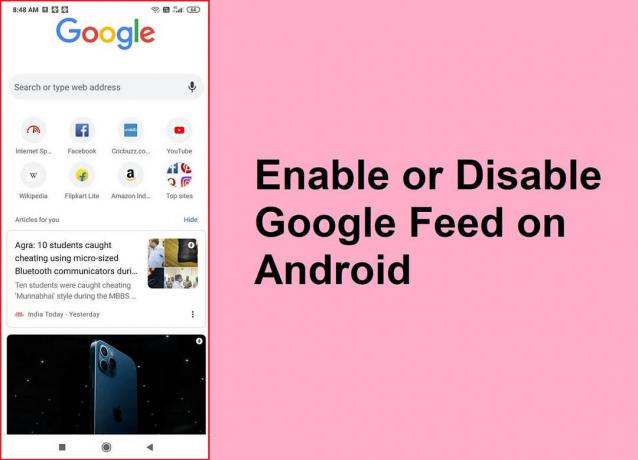
Obsah
- Ako povoliť alebo zakázať informačný kanál Google
- Ako získať prístup k službe Google Feed v regióne, kde nie je k dispozícii
- #1. Povoľte službu Google Feed na zakorenenom zariadení
- #2. Povoľte službu Google Feed na nerootovanom zariadení
Ako povoliť alebo zakázať informačný kanál Google
Stránka úplne vľavo na vašej ploche je priradená aplikácii Google a kanálu Google. Pokračujte v posúvaní doľava a dostanete sa do sekcie Google Feed. V predvolenom nastavení je povolená na všetkých zariadeniach so systémom Android. Ak sa vám však nezobrazujú novinky a karty s upozorneniami, je možné, že služba Google Feed je vo vašom regióne zakázaná alebo nedostupná. Ak ju chcete povoliť v nastaveniach, postupujte podľa krokov uvedených nižšie.
1. Najprv pokračujte v posúvaní, kým sa nedostanete na stranu úplne vľavo alebo na Stránka Google Feed.
2. V prípade, že jediná vec, ktorú vidíte, je vyhľadávací panel Google, musíte to urobiť povoliť karty Feed Google na vašom zariadení.
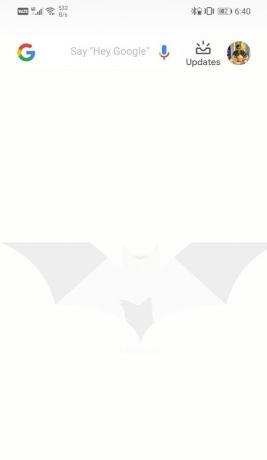
3. Ak to chcete urobiť, klepnite na svoje profilový obrázok a vyberte nastavenie možnosť.
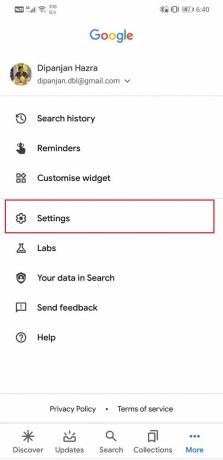
4. Teraz prejdite na generál tab.
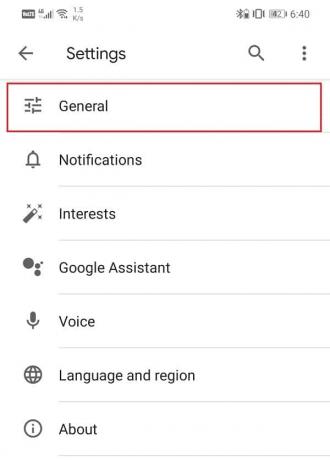
5. Tu sa uistite, že ste povolili prepínač vedľa možnosti Objaviť.
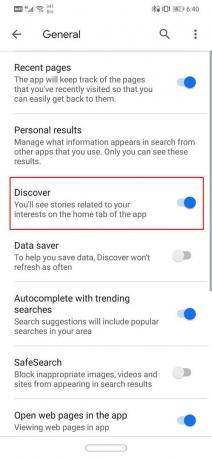
6. Ukončite nastavenia a obnovte sekciu Google Feeda začnú sa zobrazovať novinky.
Teraz môžete mať pocit, že nepotrebujete informácie zobrazené vo vašom kanáli Google Feed. Niektorí ľudia chcú, aby ich aplikácia Google bola iba jednoduchým vyhľadávacím panelom a ničím iným. Preto vám Android a Google umožňujú pomerne rýchlo zakázať kanál Google. Jednoducho postupujte podľa vyššie uvedených krokov na navigáciu vo všeobecných nastaveniach a potom vypnite prepínač vedľa možnosti Objaviť. Feed Google už nebude zobrazovať bulletiny a aktualizácie. Bude mať iba jednoduchý panel vyhľadávania Google.
Prečítajte si tiež:Ako povoliť Google Feed v Nova Launcher
Ako získať prístup k službe Google Feed v regióne, kde nie je k dispozícii
Ak nemôžete nájsť možnosť Objaviť vo všeobecných nastaveniach alebo sa karty s novinkami nezobrazujú ani po povolení tejto príležitosti. Je možné, že táto funkcia nie je vo vašej krajine dostupná. Existuje však mnoho spôsobov, ako získať prístup k tomuto obsahu a povoliť službu Google Feed na vašom zariadení. V tejto časti budeme diskutovať o oboch.
#1. Povoľte službu Google Feed na zakorenenom zariadení
Ak máte zakorenené zariadenie so systémom Android, prístup k obsahu služby Google Feed je veľmi jednoduchý. Všetko, čo musíte urobiť, je stiahnuť Google Now Enabler APK na vašom zariadení. Funguje na všetkých zariadeniach so systémom Android so systémom Android Marshmallow alebo vyšším a nezávisí od jeho OEM.
Po nainštalovaní aplikácie ju spustite a udeľte aplikácii root prístup. Tu nájdete prepínač na aktiváciu Google Feed jedným klepnutím. Zapnite ho a potom otvorte aplikáciu Google alebo potiahnite prstom na obrazovku úplne vľavo. Uvidíte, že služba Google Feed začala fungovať a bude zobrazovať karty s novinkami a bulletiny.
#2. Povoľte službu Google Feed na nerootovanom zariadení
Ak vaše zariadenie nie je rootované a nemáte v úmysle rootovať svoje zariadenie len pre Google Feed, potom existuje alternatívne riešenie. Je to trochu komplikované a zdĺhavé, ale funguje to. Od r Obsah služby Google Feed je k dispozícii v Spojených štátoch, môžete použiť a VPN ak chcete nastaviť polohu svojho zariadenia na Spojené štáty americké a používať Google Feed. Pred pokračovaním v tejto metóde je však potrebné venovať pozornosť niekoľkým veciam. Aby sme to lepšie pochopili, poďme na to postupne a zistime, čo je potrebné urobiť a ako povoliť Google Feed na nerootovanom zariadení.
1. Najprv si stiahnite a nainštalujte akúkoľvek bezplatnú sieť VPN, ktorá sa vám páči. Odporúčame vám ísť s Turbo VPN. Jeho predvolené umiestnenie proxy je Spojené štáty americké, a preto by vám uľahčilo prácu.
2. Teraz otvorené nastavenie na svojom zariadení a prejdite na stránku aplikácie oddiele.


3. Tu hľadajte Rámec služieb Google a klepnite naň. Malo by byť uvedené v časti Systémové aplikácie.
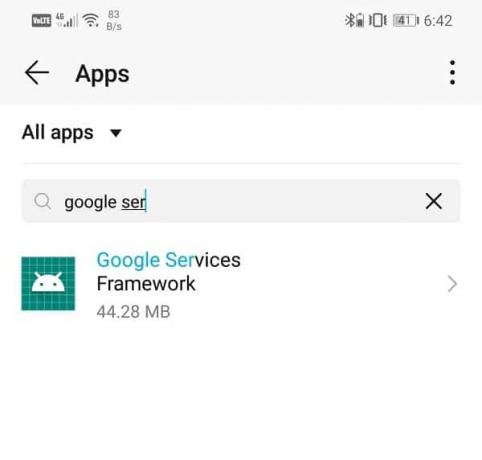
4. Po otvorení nastavení aplikácie klepnite na Skladovanie možnosť.
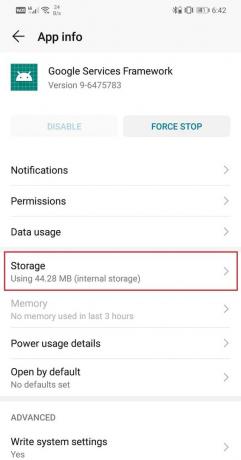
5. Tu nájdete Tlačidlá Vymazať vyrovnávaciu pamäť a Vymazať údaje. Klepnite naň. Musíte vymazať vyrovnávaciu pamäť a údaje pre Google Services Framework, pretože existujúce súbory vyrovnávacej pamäte môžu spôsobiť chybu pri pokuse o prístup k službe Google Feed pomocou siete VPN.

6. Je potrebné odstrániť akýkoľvek zdroj konfliktu, a preto je vyššie uvedený krok dôležitý.
7. Upozorňujeme, že odstránenie vyrovnávacej pamäte a dátových súborov pre Google Services Framework môže spôsobiť nestabilitu niektorých aplikácií. Pokračujte teda na vlastné riziko.
8. Podobne budete musieť aj vy vymazať vyrovnávaciu pamäť a dátové súbory pre aplikáciu Google.
9. Musíte hľadať Google App, klepnite na Skladovanie možnosť.

10. Potom použite Tlačidlá Vymazať vyrovnávaciu pamäť a Vymazať údaje aby ste sa zbavili starých dátových súborov.

11. zadnýehm, ukončite Nastavenia a otvorte aplikáciu VPN.

12. Nastavte umiestnenie proxy servera na Spojené štáty americké a zapnite sieť VPN.

13. Teraz otvorte svoj Google App alebo prejdite na stránku Google Feeda uvidíte, že funguje správne. Začnú sa zobrazovať všetky novinky, upozornenia a aktualizácie.
Najlepšie na tejto technike je, že svoju sieť VPN nemusíte mať neustále zapnutú. Keď sa Google Feed začne zobrazovať, môžete odpojiť sieť VPN a reštartovať telefón a Google Feed bude stále k dispozícii. Bez ohľadu na sieť, ku ktorej ste pripojení, alebo vašu polohu, služba Google Feed bude naďalej fungovať.
Odporúčané:
- Bez internetu? Tu je návod, ako používať Mapy Google offline
- Oprava Wi-Fi nezapne telefón s Androidom
- Skryte svoje telefónne číslo na ID volajúceho v systéme Android
Dúfame, že vám tieto informácie pomôžu a že ste mohli povoliť alebo zakázať službu Google Feed na svojom telefóne s Androidom bez akýchkoľvek problémov. Google Feed je celkom zaujímavý spôsob, ako sledovať novinky a mať prehľad o tom, čo sa deje okolo nás. Najlepšie na tom je, že sa dozvie o vašich preferenciách a zobrazí informácie, ktoré by vás zaujímali. Je to špeciálne upravená zbierka článkov a spravodajských bulletinov práve pre vás. Google Feed je vaším osobným nositeľom správ a vo svojej práci je celkom skvelý. Preto odporúčame každému, aby v prípade potreby povolil službu Google Feed na vašom zariadení.



